
Lesley Fowler
0
4638
119
Som Windows-bruger løber du lejlighedsvis ind i problemer: reagerer ikke på windows, høj CPU-brug, høj diskbrug, mistænkelige apps osv. Når det sker, bør Windows Task Manager være din første forsvarslinje.
Desværre er Windows Task Manager ikke meget imponerende. Modtog den en masse forbedringer med Windows 10? Ja. Har det stadig et par tricks op i ærmet 10 Windows Task Manager Tricks, du ikke vidste 10 Windows Task Manager Tricks, du ikke vidste, hvis den eneste gang du åbner Task Manager er, når en applikation er frosset og skal dræbes , du overser nogle af dens mere kraftfulde funktioner. ? Selvfølgelig. Men jo mere du bruger det, desto mere er du klar over, at det mangler på nogle områder.
Derfor anbefaler vi at bruge en alternativ task manager. Nedenstående er mere avancerede, mere kraftfulde og bedst af alt tilgængelige gratis. Der er ingen risiko, så hvorfor ikke prøve dem?
1. Process Explorer
Tilbage i 2012 ringede vi Process Explorer den mest kraftfulde Task Manager-erstatning nogensinde Process Explorer - Den mest kraftfulde Task Manager-udskiftning [Windows] Process Explorer - Den mest kraftfulde Task Manager-udskiftning [Windows] Lad os være ærlige, Windows Task Manager er ikke så god til at forstå og styre processerne kører på din computer. Selv på Windows 8, hvor det er meget forbedret, kan task manager ikke komme tæt på… - og det forbliver sandt også i dag. Process Explorer er leveret af Sysinternals og er kun en bærbar app, der kommer i både 32-bit og 64-bit versioner.
Når den er lanceret, ser du en oversigt over alle kørende processer på dit system organiseret i et hierarki. Der er også en nedre rude (deaktiveret som standard), der viser hvilke DLL'er eller håndtag, der bruges af processer. Begge disse funktioner kombineres for at gøre systemfejlfinding meget lettere.
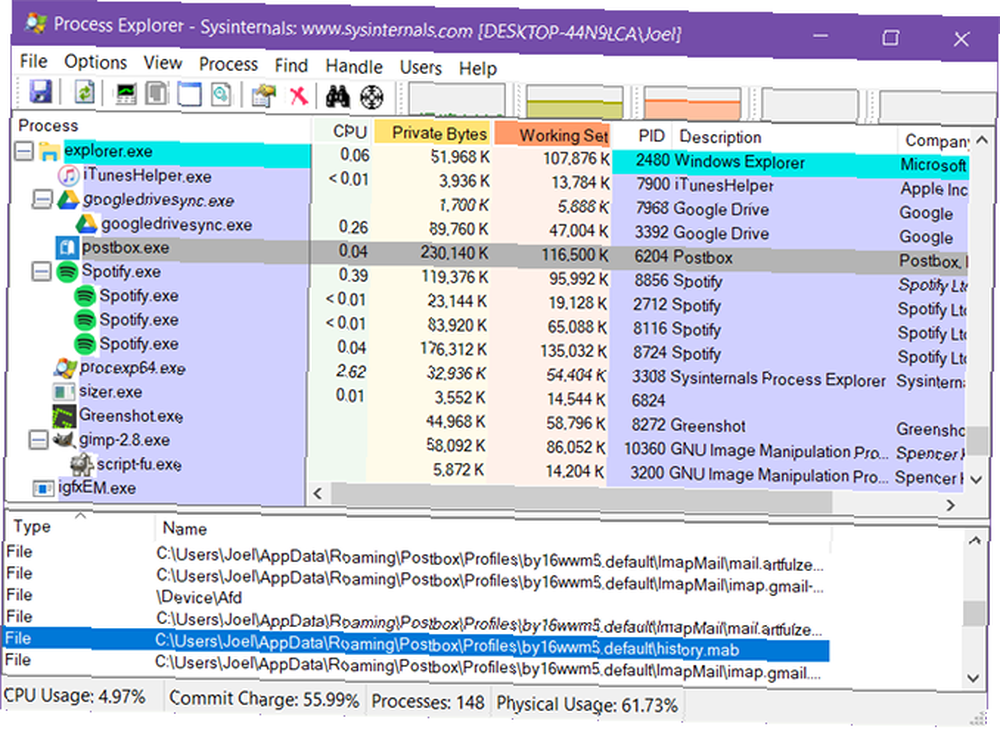
Bemærkelsesværdige funktioner inkluderer:
- Farvekodede processer liste for lettere navigation.
- Se hvilke åbne filer der er låst ved hvilke processer.
- Angiv handlinger for affinitet og prioritet til processer.
- Genstart, suspendér, dræb processen og dræb processen Tree-handlinger.
- Diagnostiske data og grafer i realtid CPU, GPU, RAM og I / O.
2. Process Hacker
Process Hacker er den eneste open source Hvad er open source software? [MakeUseOf Explains] Hvad er open source-software? [MakeUseOf Explains] "Open source" er et udtryk, der smides meget rundt i disse dage. Du ved muligvis, at visse ting er open source, som Linux og Android, men ved du, hvad det indebærer? Hvad er åbent ... Task Manager-alternativ på denne liste.
Det findes i både installerede og bærbare versioner og er praktisk talt identisk med Process Explorer ovenfor. Systemprocesoversigten viser et hierarkisk, farvekodet træ, der er fyldt med information. Der er ingen nedre rude, men du kan lære alt, hvad du har brug for at vide om en proces, ved at højreklikke på den.
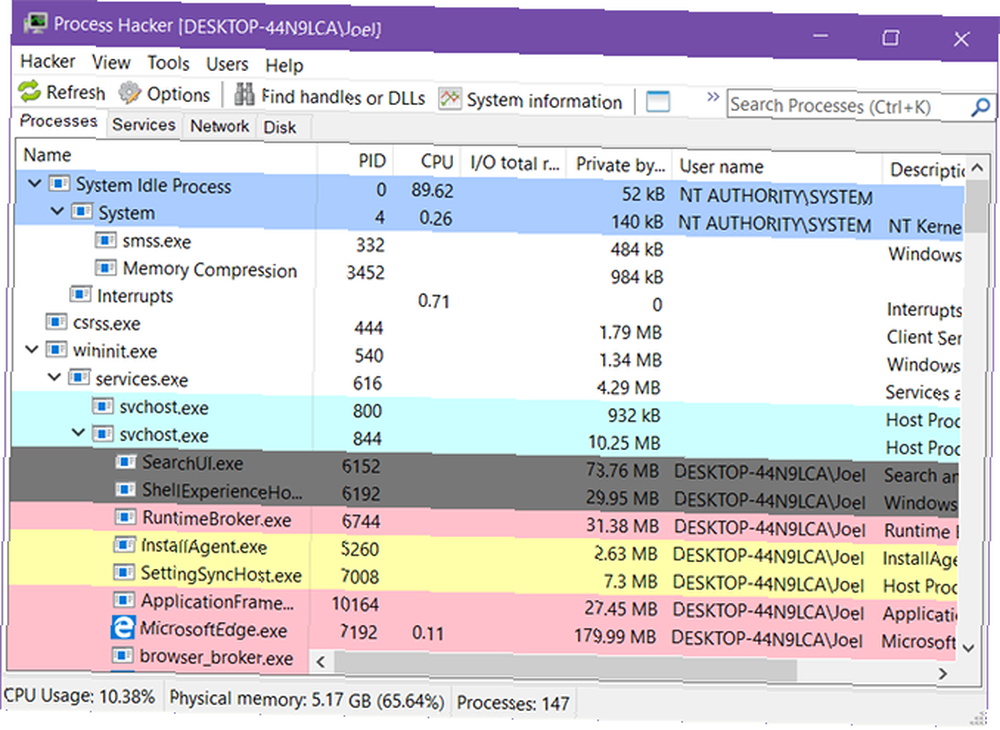
Så hvorfor rangeres Process Hacker lavere end Process Explorer? Fordi Process Hackers udvikling er på langsommere side. Mens projektets GitHub er aktiv, er den sidste stabile udgivelse fra denne skrivning fra 2016.
Bemærkelsesværdige funktioner inkluderer:
- Farvekodede processer liste for lettere navigation.
- Angiv handlinger for affinitet, prioritet og I / O-prioritet til processer.
- Find processer efter vindue og vinduer efter processer.
- Genstart, suspension, terminering og terminering af træhandlinger.
- Administrer tjenester, netværksforbindelser og diske.
- Diagnostiske data og grafer i realtid CPU, GPU, RAM og I / O.
3. System Explorer
På trods af dets generiske navn, System Explorer er langt fra run-of-the-mølle. Ikke kun hjælper det med processtyring, det leveres med en håndfuld funktioner, der kan øge systemsikkerheden og beskytte mod katastrofe. Desværre er ingen bærbar version tilgængelig.
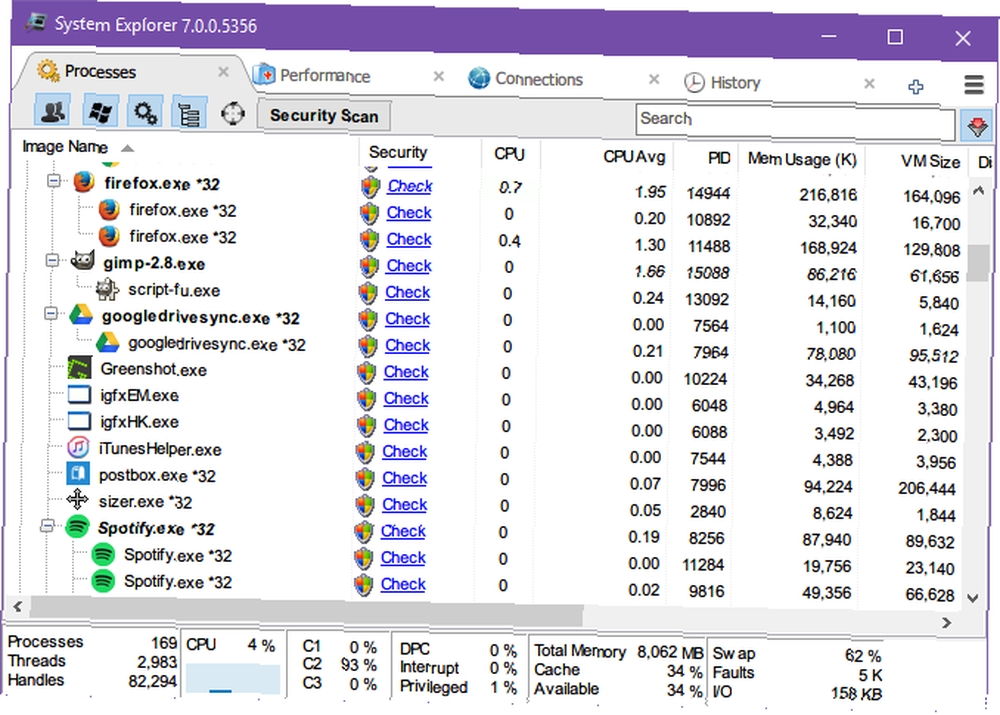
Min favoritfunktion er CPU-forbrugshistorik pr. Proces, som kan ses i løbet af det sidste minut, den sidste time og den sidste dag. Du kan også se den generelle systemydelse i realtid, der viser nogle komplicerede detaljer som antallet af sidefejl eller procentdel af systemafbrydelser Sådan rettes høj CPU-brug forårsaget af systemafbrydelser Sådan rettes høj CPU-brug forårsaget af systemafbrydelser Din computer lider fra høj CPU-brug og den proces, der svirrer mest ressourcer, er "systemafbrydelser"? Vi hjælper dig med at komme til bunden af dette! .
En anden fremtrædende funktion er Snapshots. Med System Explorer kan du oprette fil-, registreringsdatabase- eller File + Registry-snapshots, som du kan sammenligne med hinanden for bedre fejlfinding. Sikkerhedsscanninger er også tilgængelige, hvis du finder en mistænkelig proces.
Bemærkelsesværdige funktioner inkluderer:
- Scan kørende processer mod en online sikkerhedsdatabase.
- Detaljerede CPU-brugshistorier pr. Procesbasis.
- Gem og sammenlign snapshot af fil, registreringsdatabase og fil + register.
- Angiv handlinger for affinitet og prioritet til processer.
- Genstart, suspendér, afslutt process og slut processtræ handlinger.
- Administrer moduler, autoruns, drivere, brugere med mere.
4. Task Manager DeLuxe
Task Manager DeLuxe (TMX) promoverer sig selv som en direkte Task Manager-udskiftning undtagen bedre. TMX har en noget rodet grænseflade, men når du først lærer at bruge det (som overhovedet ikke tager noget tid), vil du indse, at hver bit er nyttig. Den er kun tilgængelig som en bærbar app.
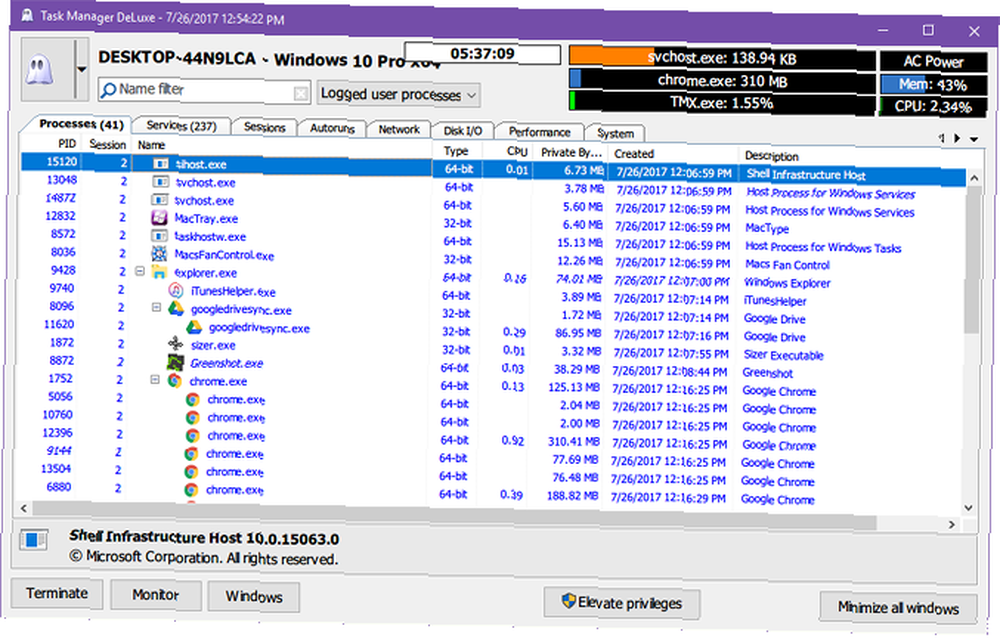
Foruden overvågning i realtid af systemprocesser, tjenester og netværksforbindelser tillader TMX styring af opstart apps og opgaver. Du finder diagrammer og grafer til forskellige skærme informative, og jeg kan godt lide at TMX straks kan hæve privilegier til enhver proces.
Bemærkelsesværdige funktioner inkluderer:
- Desktop Explorer viser procesdetaljer ved musning over windows.
- Detaljeret overvågning i realtid af individuelle processer.
- Gennemse, søg og filtrer alle åbne eller låste filer.
- Find processer efter vindue og vinduer efter processer.
- Genstart, suspender og afslut handlinger.
- Administrer tjenester, netværksforbindelser og diske.
- Diagnostiske data og grafer i realtid CPU, GPU, RAM og I / O.
Bemærk, at nogle webfiltre, som K-9 Web Protection, markerer MiTeC-teamets websted under Spyware / Malware-kategorien. Jeg fandt ingen problemer der, men hvis du vil være forsigtig, kan du downloade Task Manager DeLuxe fra MajorGeeks i stedet (vi stoler på dette websted for downloads. Den sikreste gratis software Download sider til Windows Den sikreste gratis software Download websteder til Windows Mange Software download-sider er fyldt med malware. Vi kompilerede websteder, du kan stole på, når du har brug for en gratis software-download.).
5. Daphne
Daphne ligner måske ikke meget, men denne lette app pakker en ganske stempel. Ja, væggen med tekst og grænseflade med bare knogler overvælder dig muligvis først, men du vil elske den, fordi den kan gøre et par unikke ting. Desværre er en bærbar version ikke tilgængelig.
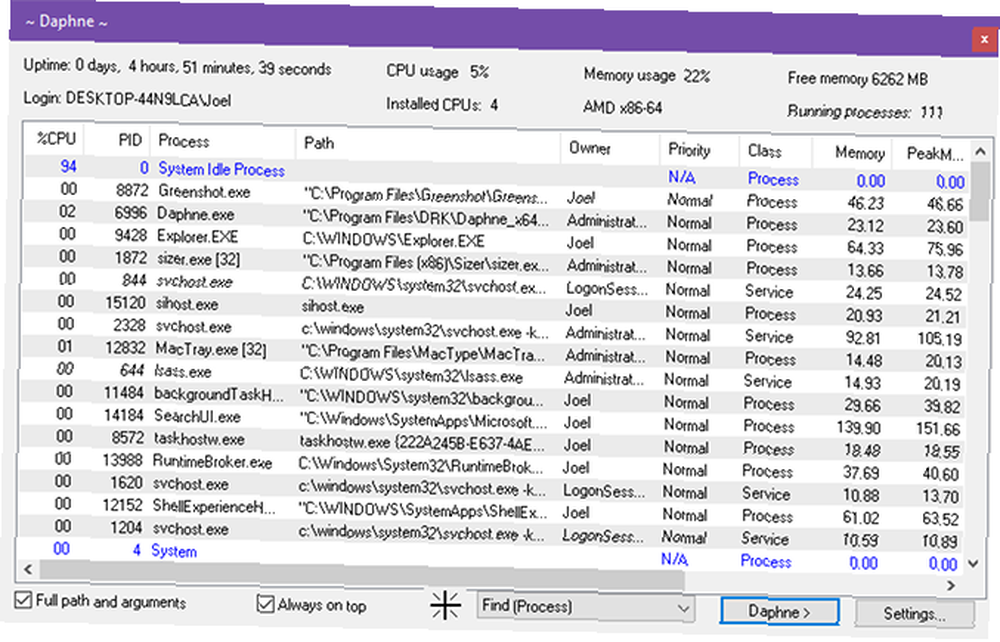
For det første har Daphne fire måder at dræbe en proces på: øjeblikkelig, øjeblikkelig høflig (ikke-tvunget), planlagt og planlagt høflig. Vil du vente til en bestemt dag og et tidspunkt for at afslutte en opgave? Daphne gør det muligt og let. Det har også en mulighed for at køre processer på bestemte dage og tider.
Desuden kan Daphne ud over at finde processer efter vindue eller vinduer efter proces flytte processer til fronten eller bagsiden, indstille alfa-transparenter eller endda ændre vinduesstørrelser. Det er ikke kun en opgave morder, men en sand opgave Manager.
Bemærkelsesværdige funktioner inkluderer:
- Evne til at dræbe processer høfligt og / eller på et planlagt tidspunkt.
- Dræb alle processer, der matcher et navnefilter.
- Separat hierarkisk procestrævisning.
- Find processer efter vindue og vinduer efter processer.
- Angiv handlinger for affinitet og prioritet til processer.
- Kopier alle live processer til udklipsholder til fejlfinding.
Er disse Task Manager-alternativer overdreven?
Cirka 99 procent af tiden bringer du op til Task Manager for at afslutte en ikke-svarende opgave, ikke? Og nogle gange fungerer det ikke. Hvis det er alle du skal gøre, så er et alternativ muligvis ikke nødvendigt. Lær i stedet, hvordan man dræber ikke-reagerende apps uden Task Manager Sådan tvinges man til at lukke et program uden Task Manager Sådan tvinges man til at lukke et program uden Task Manager. Her er flere måder at tvinge apps tæt på uden Task Manager. .
Eller måske oplever du et problem, der ikke kan løses af Task Manager eller et alternativ. I dette tilfælde kan du tjekke disse Windows-diagnostiske værktøjer 13 Windows Diagnostics-værktøjer til at kontrollere din pc's helbred 13 Windows Diagnostics-værktøjer til at kontrollere din pc's helbred Brug disse computerdiagnosticeringsværktøjer til at køre en pc-sundhedscheck og løse problemer. Nogle understøtter specifikt Windows 10-diagnostik. og disse Windows-fejlfindingsværktøjer 13 Fejlfindingsværktøjer til at løse Windows 10 13 Fejlfindingsværktøjer til at løse Windows 10 For hvert Windows-problem er der et værktøj, du kan bruge til at løse det. Find dit problem på denne liste, og vælg et af de 13 værktøjer til fejlfinding og reparation til Windows 10. .
Hvad bruger du mest Task Manager til? Hvilke af disse alternativer, hvis nogen, fangede øjet? Er der andre, som vi har savnet? Del med os i kommentarerne nedenunder!
Billedkredit: Vintage tone via Shutterstock.com











